Waarom gaat de batterij van mijn laptop zo snel leeg?
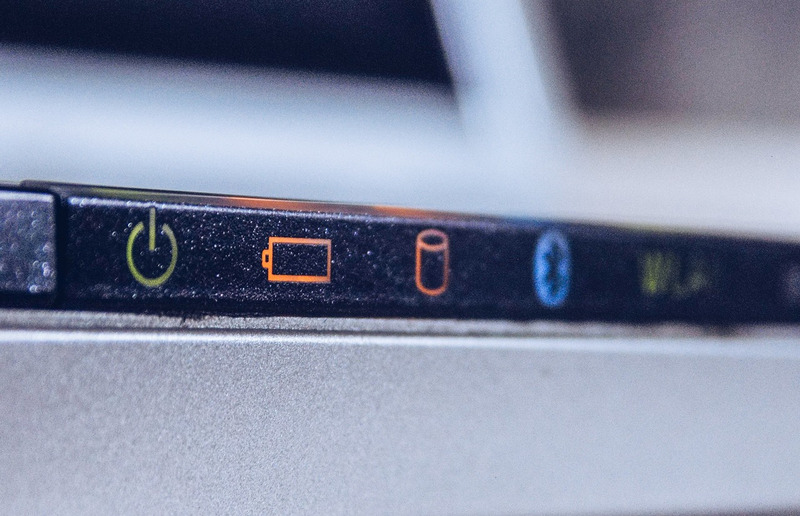 Image by Tomek from Pixabay
Image by Tomek from Pixabay
Dat de batterij van een laptop snel leeg is, kan door best wel een aantal dingen veroorzaakt worden. Van een verkeerd ingesteld beeldscherm tot en met de aanwezigheid van een virus op je laptop. Ook kan een batterij gewoon versleten en aan vervanging toe zijn.
Verwarring kan overigens ook zomaar een reden zijn waarom gedacht wordt dat een laptop accu zo snel leeg is. Want sommige fabrikant zijn wel heel erg optimistisch over de batterijduur van hun laptops. En op internet zijn zat verhalen te vinden over de geweldige accuduur van bepaalde laptops.
Hoe lang gaat een batterijlading mee?
De waarheid is dat een gemiddelde batterijduur van een laptop bijzonder slecht te geven is. Want de batterijduur van een laptop accu ligt tussen de 2 en de 12 uur.
Dat de batterijduur van een laptop zo varieert heeft alles te maken met de aanwezigheid van energiehongerige componenten en hoe jij je laptop gebruikt.
Ook kunnen bepaalde instellingen in je laptop er de oorzaak van zijn dat de batterij zelfs leegloopt terwijl hij uitstaat. Bijvoorbeeld omdat snel opstarten staat ingeschakeld. Of omdat op de USB-poort aangesloten apparaten de batterij kunnen gebruiken om te laden, zelfs al staat de laptop uit.
Je hoeft je daarom pas zorgen te gaan maken over de batterijduur van je laptop batterij als het je op gaat vallen dat een dat een batterijlading minder lang meegaat dan je gewend bent van je laptop.
Wat moet je doen als de batterij van je laptop snel leeg gaat?
Windows kent een aantal instellingen die ervoor dat de batterij van een laptop minder snel leeg gaat.
Als de batterij van je laptop voor je gevoel wel erg snel leeg gaat is het echter handiger om eerst een systeemprogramma van Windows in te zetten dat je een overzicht geeft van wat er allemaal veel stroom gebruikt op je laptop en waarom.
Op die manier krijg je snel inzicht in wat er precies zoveel stroom gebruikt, zodat je direct gericht actie kunt ondernemen om de batterijduur van je laptop te verlengen.
Want waarom een laptop batterij sneller leeg gaat dan je gewend bent, kan legio oorzaken hebben. Waaronder:
- Programma’s en processen die ongemerkt actief zijn op de achtergrond.
- De installatie van software die ongemerkt veel vraagt van onderdelen zoals bijvoorbeeld de processor, de grafische processor of het RAM-geheugen.
- Bepaalde instellingen die veranderd zijn waardoor de laptop meer stroom verbruikt.
- Een te helder afgesteld beeldscherm.
- Het inschakelen van wifi of
- Randapparatuur die veel stroom verbruikt.
USB-apparaten die geen eigen stroomvoorziening hebben, gebruiken stroom uit de laptop accu om te kunnen functioneren. USB-sticks en externe harde schijven zijn daar een goed voorbeeld van.
Ontdek snel de grootste stroomverbruikers op je laptop
Voor de volgende test is het raadzaam om eerst een aantal dagen zo min mogelijk op stroom uit het stopcontact te werken en zo veel mogelijk op de accu. Tussendoor laden mag uiteraard. Je krijgt dan het beste inzicht in waar de stroom uit de accu precies naartoe gaat.
Op de volgende krijg je dit inzicht:
- Open de zoekfunctie van Windows, bijvoorbeeld door op het vergrootglas in de taakbalk te klikken, en typ de zoekopdracht: Opdachtprompt.
- In de linkerkolom van de zoekfunctie zal de app Opdrachtprompt worden weergegeven. In de rechterkolom zal tegelijkertijd de optie Als administrator uitvoeren worden weergegeven. Klik op deze optie.
- Het venster Opdrachtprompt wordt nu geopend. In het zwarte weergavevenster zie je een cursor knipperen. Type de opdracht: powercfg -energy
- Druk aansluitend op de entertoets.
- Vervolgens zal een melding worden getoond die vertelt dat gedurende 60 seconden het gedrag van je systeem geobserveerd zal worden. Na 60 seconden krijg je te zien wat het resultaat daarvan is. Tevens wordt de locatie getoond waar je het document energy-report.html kunt bekijken. Dit is C:\WINDOWS\system32.
- Navigeer via Verkenner naar deze locatie en zoek in de map system32 het bestand energy-report.html
- Dubbelklik op de vermelding energy-report.html.
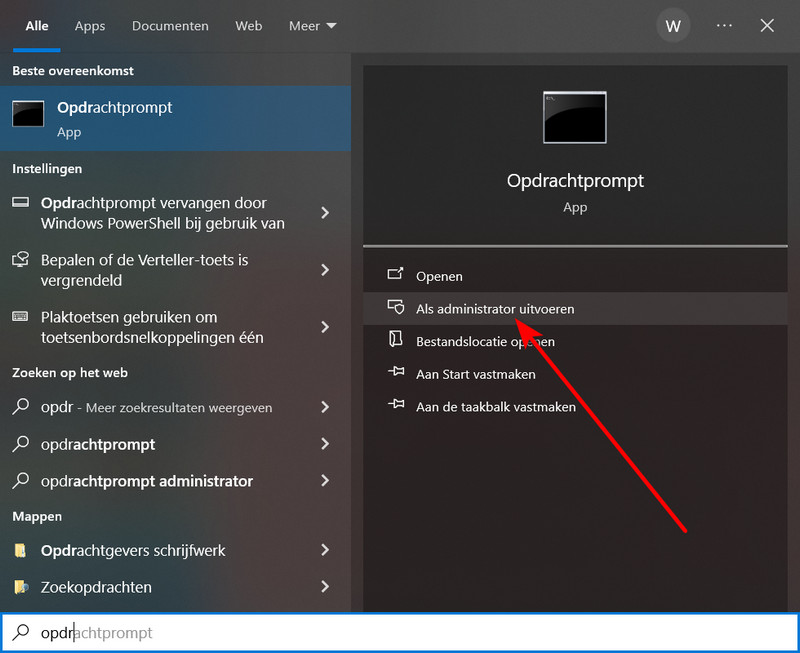
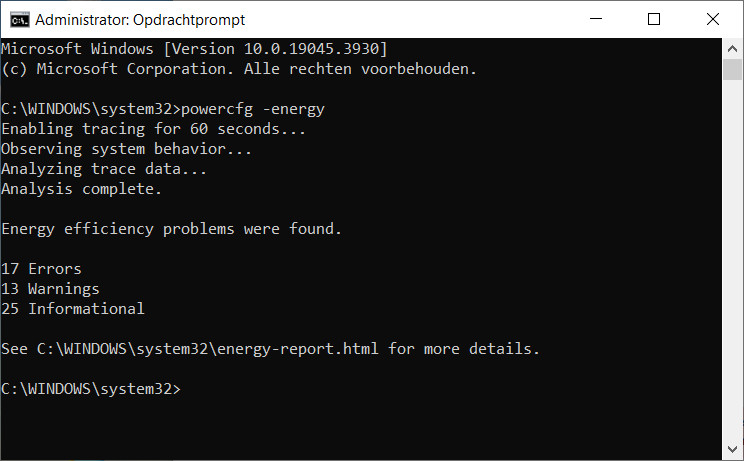
Het rapport zal nu getoond worden in de webbrowser. Hierin kunt je precies zien wat er verbeterd kan worden en wat zal helpen om de batterijduur te verlengen.
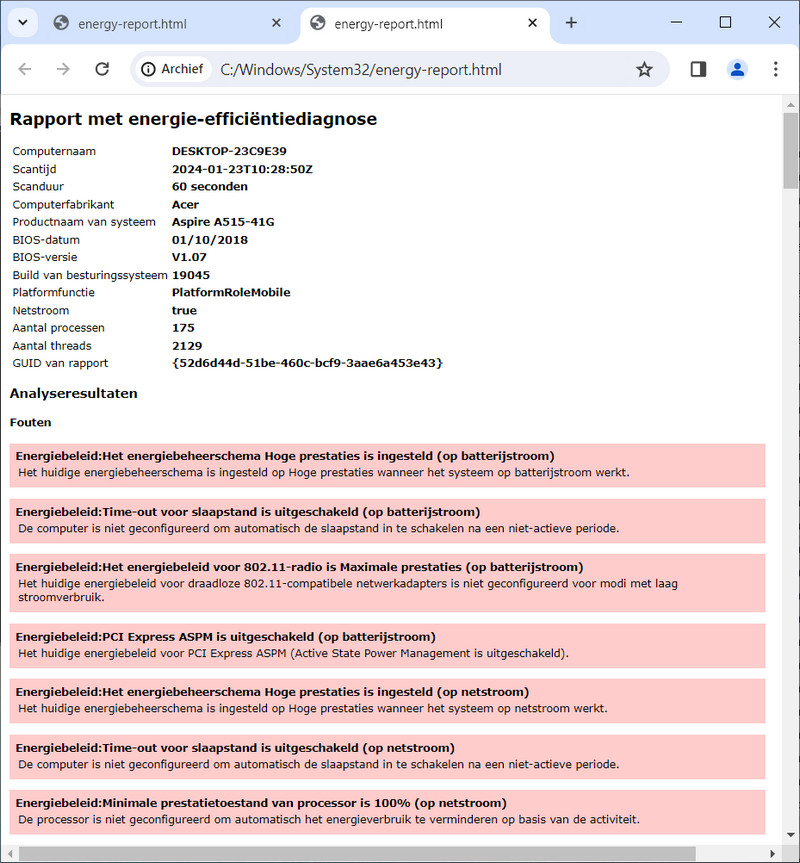
Moet de batterij vervangen worden?
Ook zal het rapport je de batterijgegevens tonen van je laptop. Hiermee kun je in één oogopslag kunt zien wat de capaciteit van de accu zou moeten zijn en wat deze nu werkelijk is. Als het verschil tussen Ontwerpcapaciteit en Laatst volledig opgeladen groot is, dan is de batterij zonder meer aan vervanging toe.
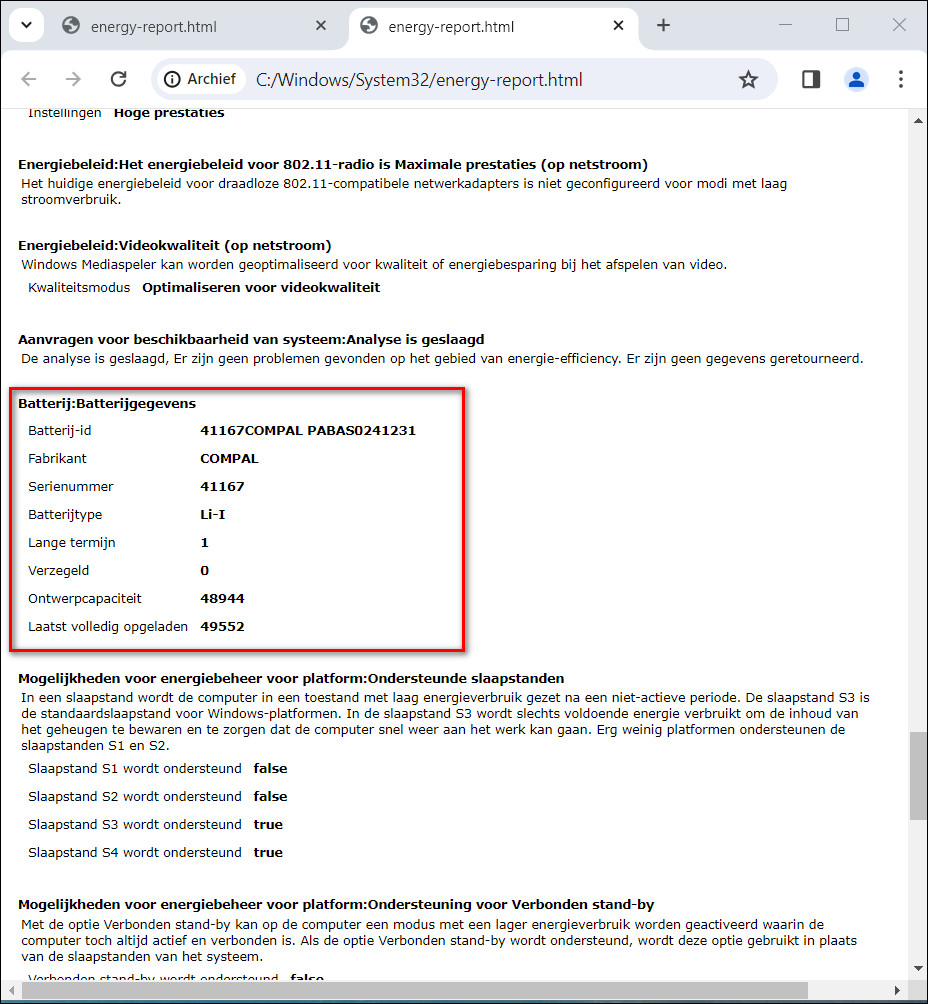
Stroomvretende processen
Processen die een hoog energieverbruik hebben in het rapport zou je misschien het liefst gewoon uitgeschakeld willen zien. Voer de naam van het proces echter altijd eerst in Google als zoekopdracht in. Op deze manier kom je er vaak achter wat het proces precies op je laptop doet, tot wel programma het proces behoort en of je het uit kunt schakelen.
Instellingen en stuurprogramma’s
Ook zal het rapport suggesties doen voor welke instellingen verbeterd kunnen worden, zodat de laptop minder stroom verbruikt. Bijvoorbeeld dat je beter een andere energiebeheerschema kunt instellen.
Ook kan aan het licht komen dat een bepaald stuurprogramma ontbreekt of dat er iets niet geactiveerd is voor bepaalde onderdelen in het systeem. Voor USB of Bluetooth bijvoorbeeld, waardoor er meer stroom verbruikt wordt dan noodzakelijk.
Helaas geeft het rapport bij veel fouten en problemen niet tevens de oplossing. Maar ook hier zal Google je weer vaak goede diensten kunnen bewijzen door de gevonden fout als zoekopdracht in te voeren in Google.
De reden waarom de batterij van je laptop zo snel leeg gaat, is niet altijd even snel te achterhalen. Maar met behulp van het energierapport en die investering van wat tijd moet het in de meeste gevallen mogelijk zijn om de oplossing te vinden.
